Zdjęcia Google zapewniają nieograniczone miejsce na zdjęcia w chmurze i ułatwiają tworzenie kopii zapasowych zdjęć z dowolnego urządzenia. Proces jest w większości automatyczny, gdy używasz aplikacji Zdjęcia Google, która jest dostępna na smartfony, tablety i komputery.
W lipcu 2019 r. Google odłączyło Zdjęcia Google od Dysku Google. Oznacza to, że Twoje zdjęcia nie będą automatycznie synchronizowane z Twoim Dyskiem, tylko ze zdjęciami. Google zrobił to częściowo dlatego, że połączenie zmyliło wielu użytkowników; na przykład wszelkie zmiany w zdjęciach na Dysku - powiedzmy, usunięcia - były automatycznie odzwierciedlane w Zdjęciach. Te dwie usługi są teraz całkowicie oddzielne. Nadal możesz przesyłać zdjęcia na Dysk (i używać Google Backup and Sync do robienia tego automatycznie), ale pamiętaj, że będą one wliczane do przydziału danych na Dysku.
Tworzenie kopii zapasowej zdjęć z urządzenia mobilnego w Zdjęciach Google
Najpierw musisz pobrać odpowiednią aplikację Zdjęcia Google na urządzenie z systemem iOS lub Android. Po pobraniu i zainstalowaniu aplikacji proces jest taki sam, niezależnie od platformy.
Zrzuty ekranu tutaj zostały zrobione na urządzeniu z Androidem.
-
Otwórz aplikację Zdjęcia Google na swoim urządzeniu mobilnym.
-
W lewym górnym rogu aplikacji dotknij menu hamburgera (trzy linie poziome).
-
Wybierać Ustawienia.
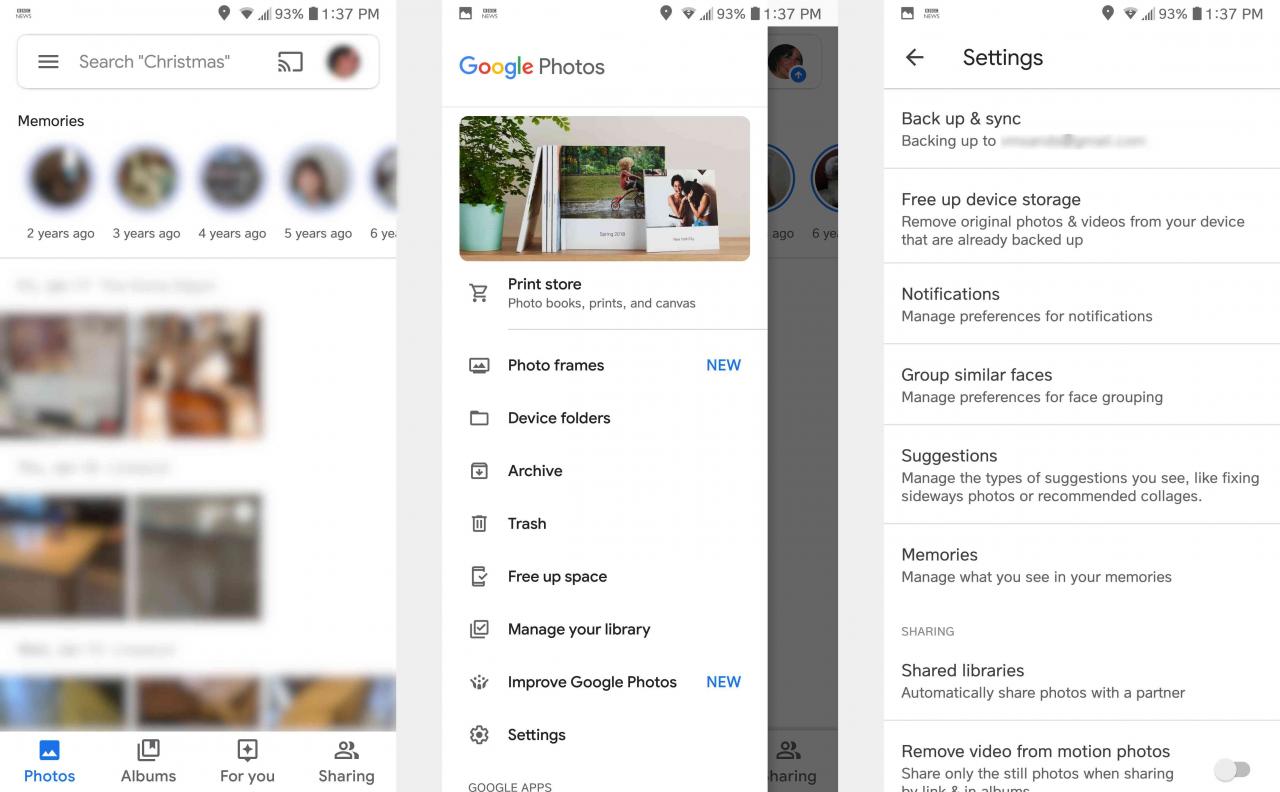
-
Wybierz Utwórz kopię zapasową i synchronizuj.
-
Wybierz ON pozycja. Na tym ekranie możesz również wybrać foldery na urządzeniu do utworzenia kopii zapasowej, jakie rodzaje multimediów chcesz przesłać, gdy korzystasz z danych komórkowych oraz czy chcesz to zrobić, gdy urządzenie znajduje się poza operatorem operatora powierzchnia.
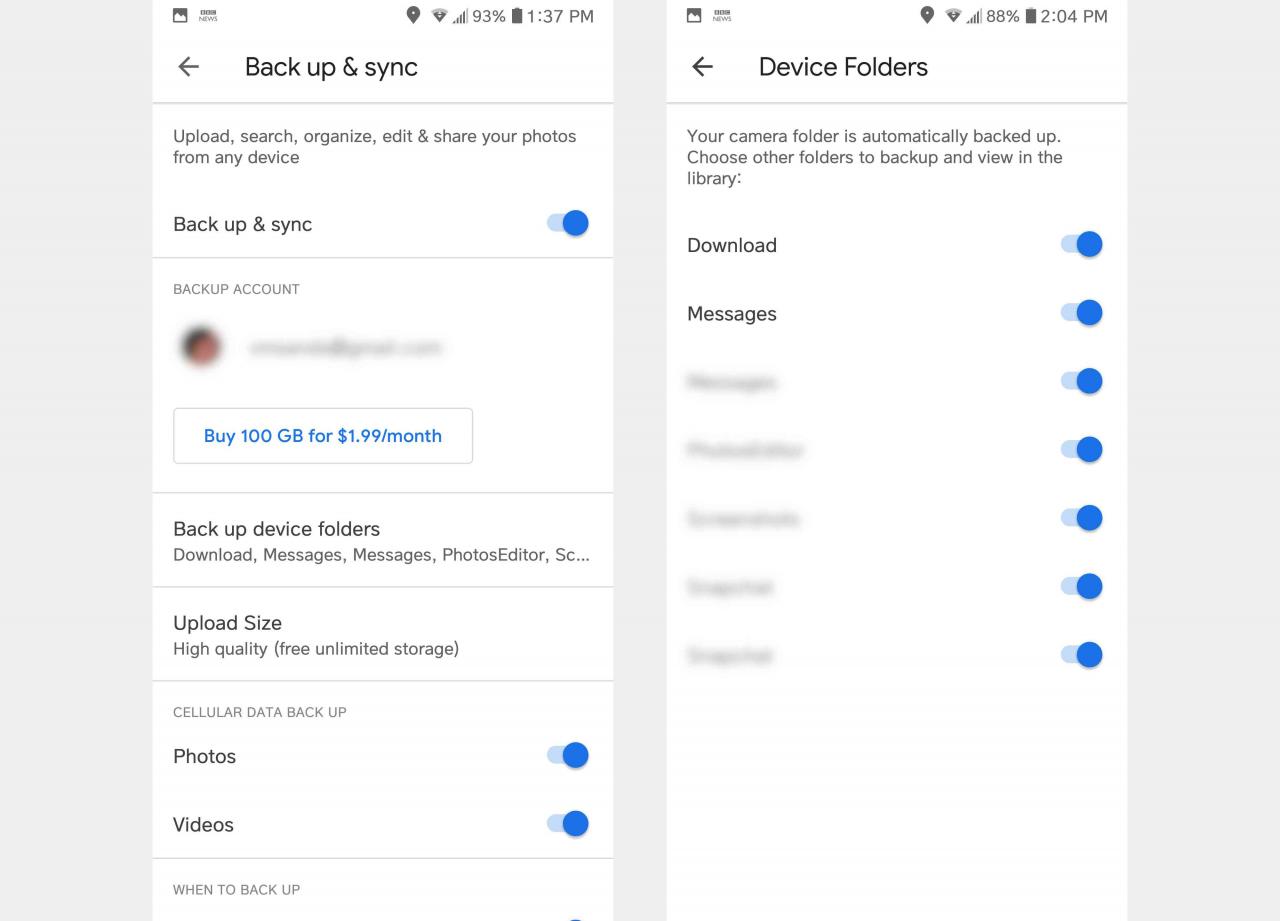
Tworzenie kopii zapasowej zdjęć z komputera do Google Photo (Win lub Mac)
Google oferuje aplikację specjalnie do tworzenia kopii zapasowych zdjęć na komputerze: Kopia zapasowa i synchronizacja.
-
Przejdź do https://photos.google.com/apps w przeglądarce.
-
Kliknij Pobierz.
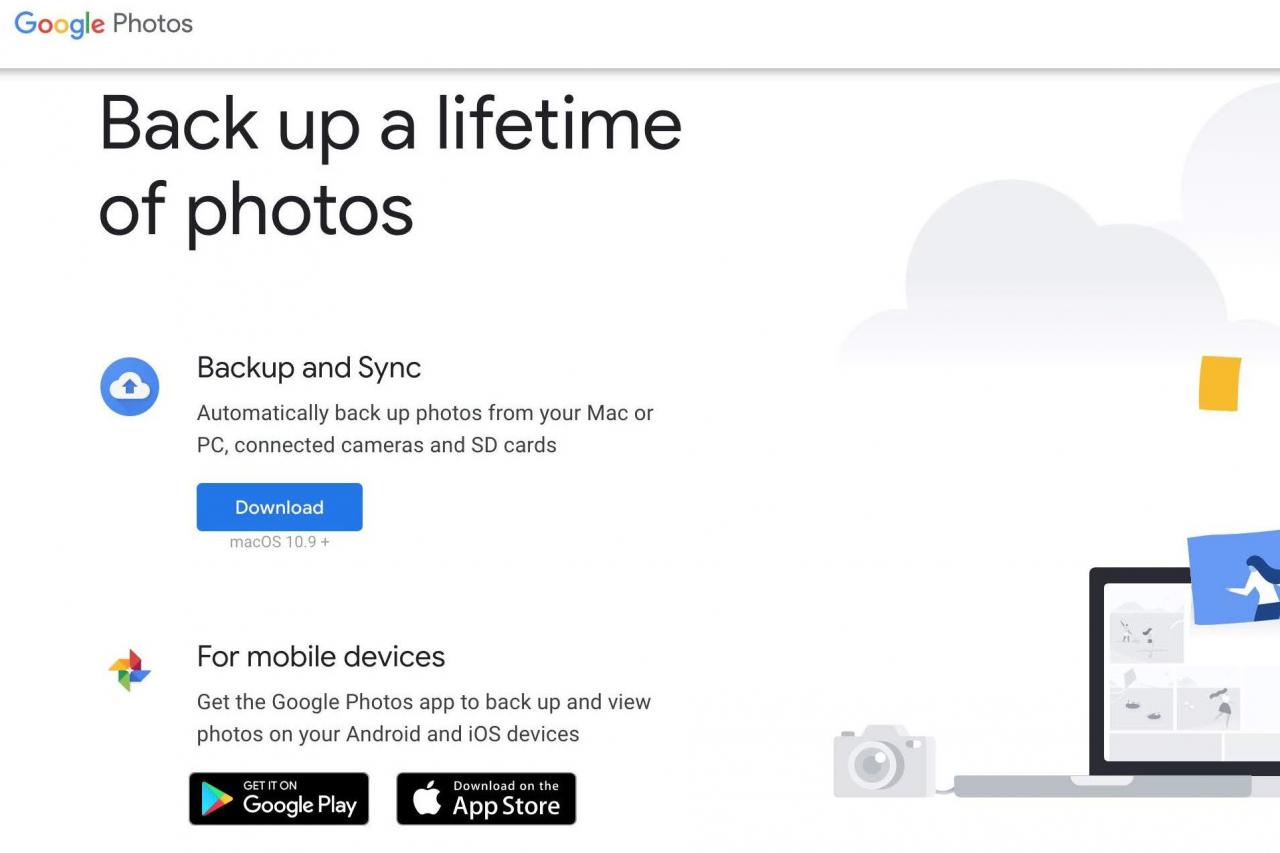
-
Otwórz instalator i postępuj zgodnie z instrukcjami wyświetlanymi na ekranie.
-
Uruchomić Kopia zapasowa i synchronizacja.
-
Zaloguj się na konto Google, którego używasz w Zdjęciach Google.
-
Wybierz, co chcesz zarchiwizować: zdjęcia i / lub filmy lub wszystkie pliki oraz określone foldery.
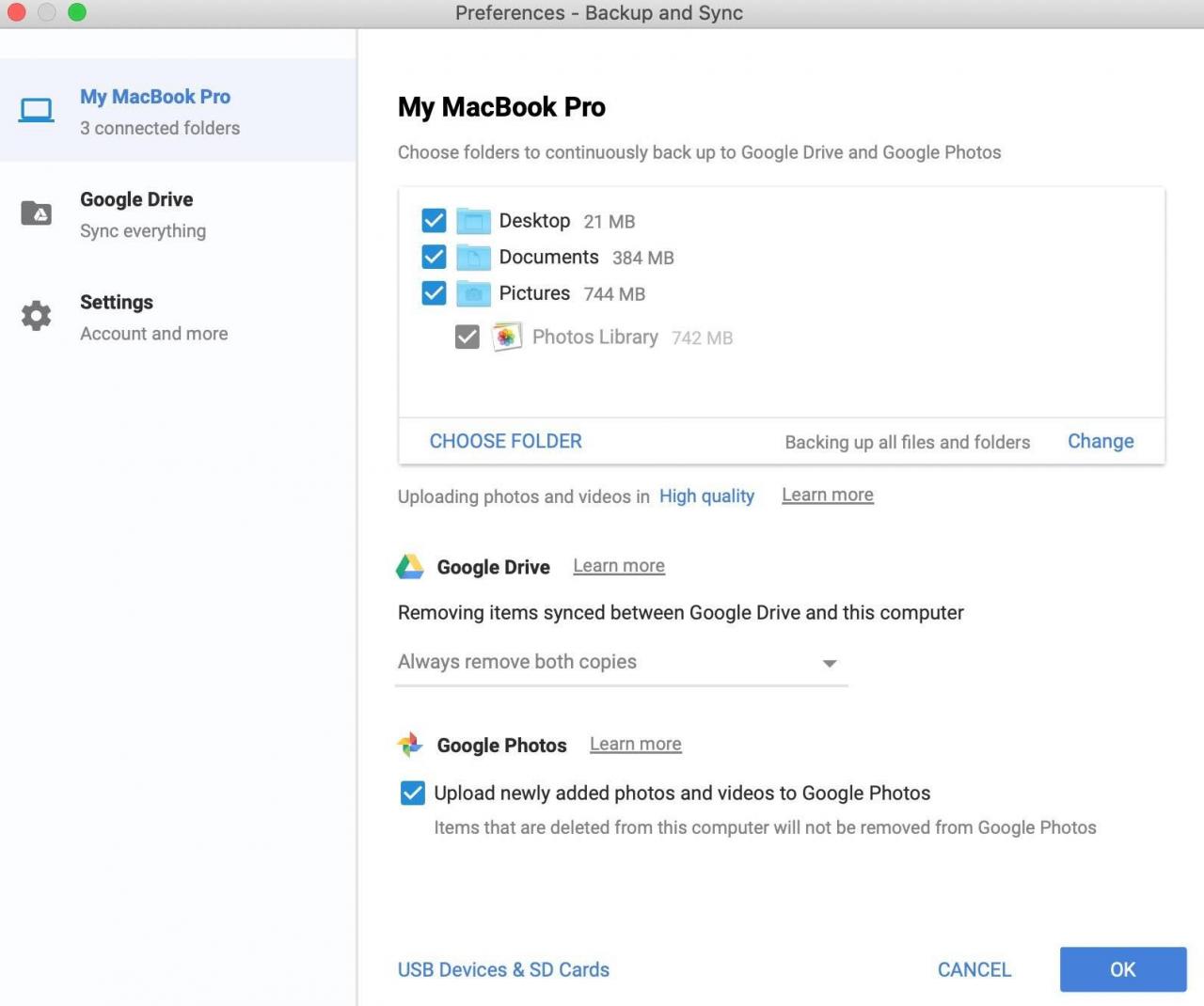
-
Aby wybrać rozmiar przesyłania, kliknij High Quality obok Przesyłanie zdjęć i filmów.
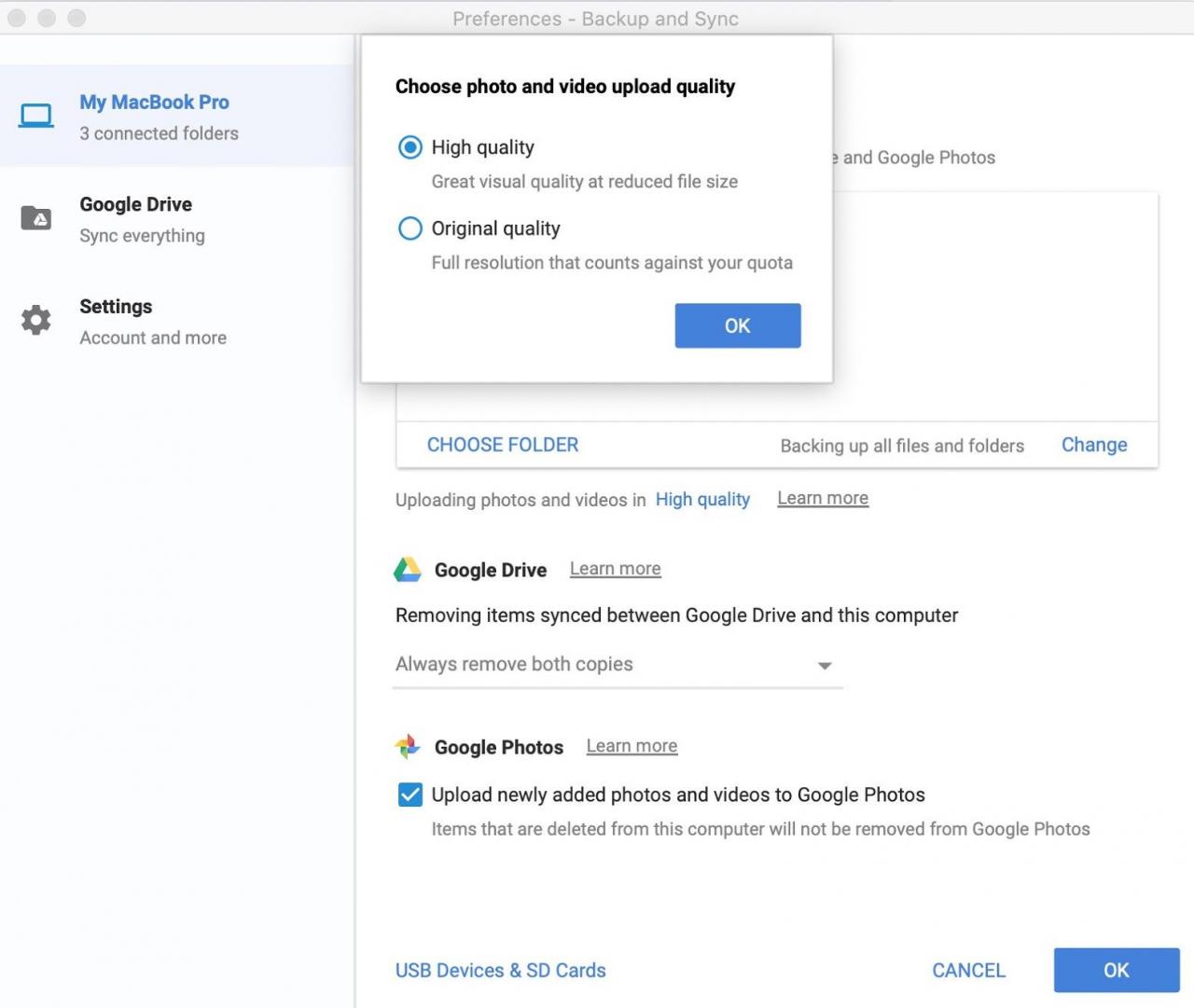
Zdjęcia Google zapewniają nieograniczone miejsce na zdjęcia w pełnej rozdzielczości, więc Wysoka jakość jest ogólnie najlepszą opcją.
Rzeczy do zapamiętania
Możesz zaoszczędzić miejsce na urządzeniu, usuwając zdjęcia i filmy, których kopie zapasowe zostały utworzone w Zdjęciach Google. Elementy pozostaną w Zdjęciach Google niezależnie od tego, co robisz na swoim urządzeniu.
Podobnie, jeśli usuniesz element ze Zdjęć Google, pozostanie on na Twoim komputerze.
Podobnie jak w przypadku innych ważnych plików, kopie zapasowe zdjęć należy tworzyć w co najmniej dwóch miejscach - na przykład w Zdjęciach Google i na zewnętrznym dysku twardym.
